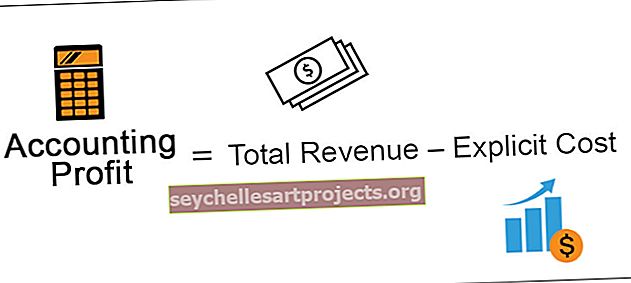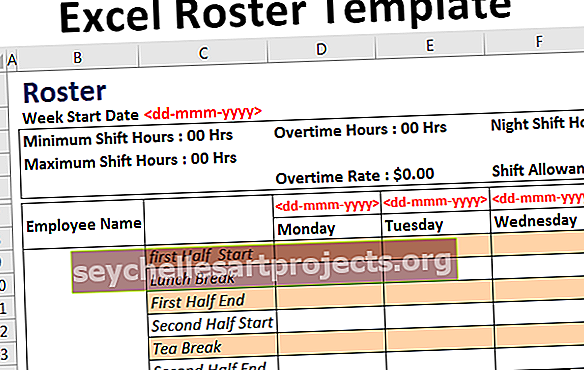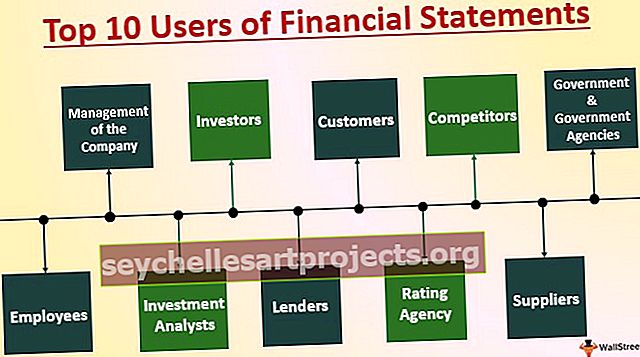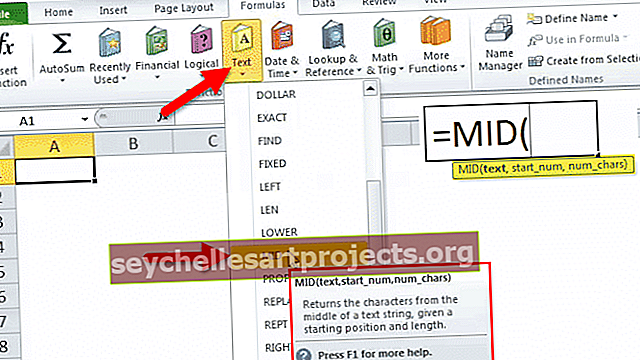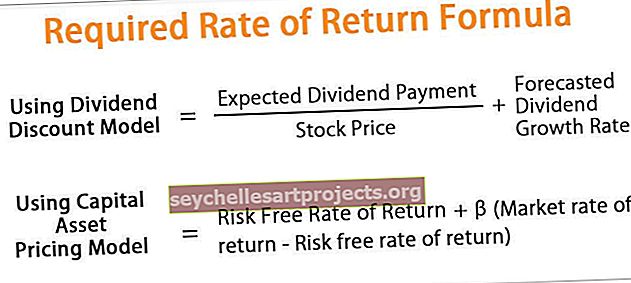Piešimo įrankis „Excel“ Kaip į „Excel“ įterpti piešimo objektus / formas?
„Excel“ piešimas reiškia „Excel“ formos darymą, dabar „Excel“ mums suteikė daug piešimo įrankių, kai kurie iš jų yra iš anksto nustatyti piešiniai arba iš anksto nustatytos formos, taip pat yra galimybė laisvai piešti, kur vartotojas gali suprojektuoti piešinį naudodamas pelę , tai yra „Excel“ įterpimo skirtuko formose.
Kaip naudoti „Excel“ piešimo įrankį?
1 žingsnis - eikite į „Excel“ įrankių juostos skirtuką „Įterpti“.

2 žingsnis - Pasirinkite norimą piešimo objektą:
- Jei norite įterpti figūrą, spustelėkite figūras.

- Nubraižykite objektą, kurį norite piešti „Excel“:

- Spustelėkite formatą, kad pritaikytumėte savo piešinį, pvz., Spalvą, kraštinę, objekto dydį, efektus ir pan.

3 žingsnis - jei norite pridėti teksto laukelį prie bet kurio objekto
- Jei norite pridėti teksto į bet kurį iš piešinių, eikite į įterpti ir pasirinkti teksto laukelį:

- Spustelėkite teksto laukelį, nubrėžkite teksto lauką horizontaliai arba vertikaliai ir parašykite tame laukelyje, spustelėkite Enter

- Jei norite pakeisti teksto spalvą arba tinkinti teksto laukelį, eikite į formatą ir spustelėkite, jei norite formuoti stilių.

- Kaip parodyta žemiau, tai yra paskutinis stačiakampis langelis su spalvų pritaikymu.

Privalumai
- Galite padaryti savo duomenis patrauklesnius naudodami „Excel“ piešimo įrankį
- Lengva įterpti figūras ir diagramas į „Excel“.
- Labai lengva pritaikyti objektą pagal reikalavimą.
- Galite įterpti kelis objektus tiek, kiek reikia, be jokių apribojimų.
- Galite lengvai pasukti ir apversti figūras naudodami komandą „Pasukti“, esančią skirtuke „Formatas“ esančioje grupėje „Tvarkyti“
- Lengva pridėti tekstą ant figūros.
- Jei norite parengti bet kurią diagramą, tai padės susieti figūras linijų pagalba.
„Excel“ piešimo įrankių įterpimo patarimas ir gudrybės
- Galite lengvai pridėti teksto prie visų formų, kurias kuriate „Excel“ lape.
- Galite tiesiog naudoti daugybę piešimo objektų, prieinamų juostos skirtuke Įterpti.
- „Excel“ netrukdo tik skaičiams ir turiniui jūsų darbalapiuose. Taip pat galite įtraukti įvairių formų formas.
- „Excel“ leidžia apversti piešimo objektus lygioje plokštumoje arba vertikaliai.
- Piešimo objektai gali būti sluoksniuojami vienas ant kito praktiškai bet kokiu būdu. Tuo atveju, jei reikia pakeisti užklausą, kurioje išdėstyti tie piešimo objektai.
- Reikia užpildyti piešimo objektą įvairių rūšių poveikiu? „Excel“ pateikia keletą efektų, dėl kurių jūsų piešimo objektai gali „pasirodyti“.